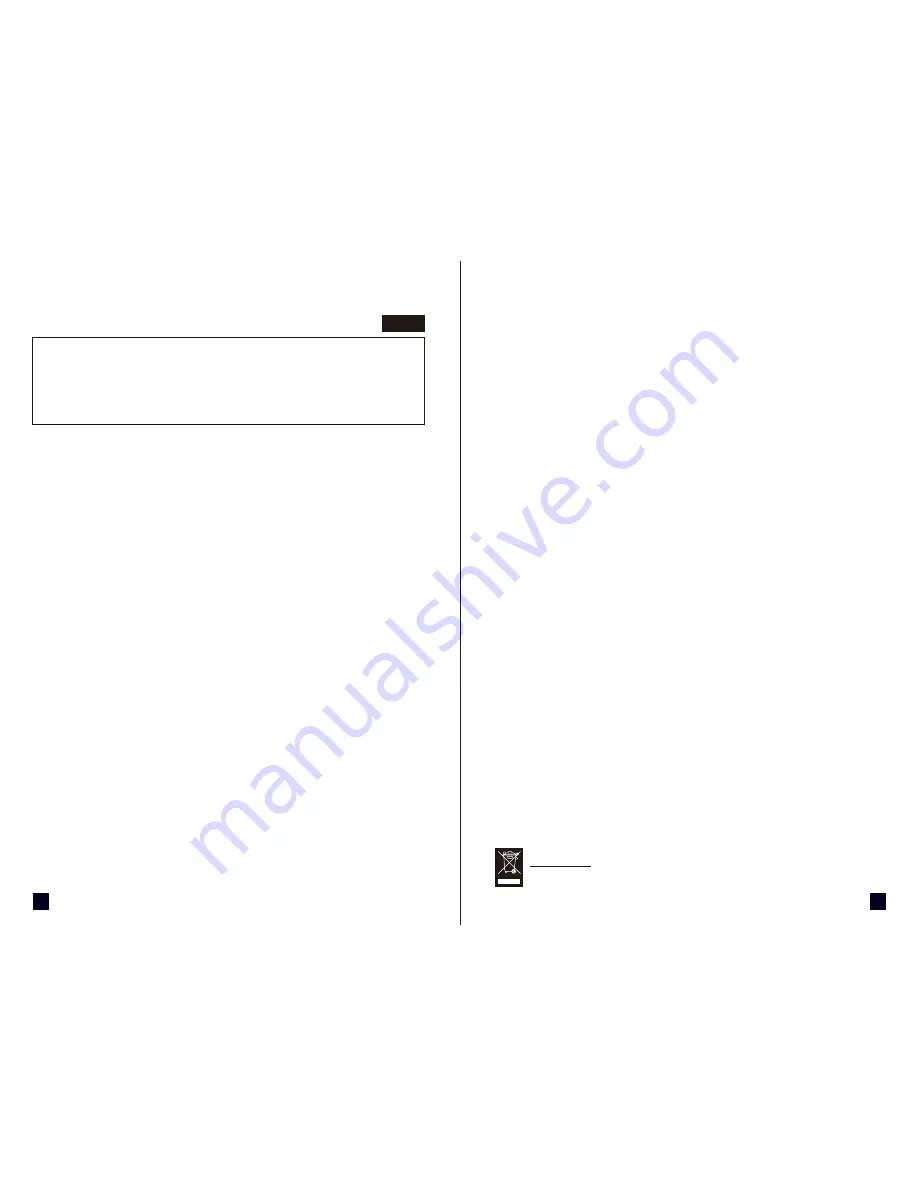
28
29
● Proverite je li kartica pravilno smeštena u utičnicu.
● Uverite se da je kabl displeja dobro pričvršćen u konektor kartice.
● Uverite se da su monitor i kompjuter uključeni i da primaju napajanje.
● Ako je potrebno, onemogućite ostale ugrađene grafičke mogućnosti na Vašot matičnoj ploči.
Za više informacija, pogledajte uputstvo kompjutera ili pitajte proizvođača.
● Za više saveta o otkrivanju i otklanjanju problema, pritsnite desnim klikom na ikonu ATI, u paleti
poslova, i odaberite Troubleshooting.
● Ako imate problema u toku podizanja sistema, pokrenite kompjuter u
Safe Mode
. Kod
Windows® 98SE i Windows® Me, pritisnite i držite taster CTRL, sve dok se na ekranu ne pojavi
Microsoft® Windows® Startup Menu. Zatim odaberite broj za
Safe Mode
i pritisnite
Enter
.
(Microsoft Windows® Startup Menu možete pozvati i sa tasterom F8.) U
Safe Mode
,
pozovite
Device Manager
i proverite da nema duplih unosa grafičkog adaptera i monitora, ako koristite
samo jednu grafički karticu.
● Za više pomoći, pogledajte
Troubleshooting Guide
, koji se nalazi u Windows® Help ili pitajte
proizvođača kompjutera, ili se obratite službi za podršku Sapphire support us, na
http://www.sapphiretech.com/en/support/support.php
Podrška korisnika:
Posetite našu Web lokaciju, na http://www.sapphiretech.com/en/support/support.php
KRATKO UPUTSTVO ZA INSTALACIJU
Pre nego što počnete
Pre izvođenja bilo kakvih hardverskih postupaka, isključite sistem i ispraznite statički elektricitet Vašeg
tela dodirujući neku uzemljenu površinu - naprimer, metalnu površinu napajanja.
Proizvođač ne preuzima nikakvu odgovornost za štetu, izazvanu direktno ili indirektno, nepropisnom
instalacijom bilo kojih komponenti od strane neovlašćenog servisnog osoblja. Ako niste sigurni u
izvođenje instalacije, obratite se kvalifikovanom kompjuterskom tehničaru.
Protok struje u toku instalacije može izazvati oštećenje sistemskih komponenti, akceleratorske kartice,
kao i Vašu ličnu povredu.
Instaliranje Vaše nove grafičke kartice Sapphire
Trebaće Vam:
• Ovo uputstvo
• CD koji je isporučen sa Vašom grafičkom karticom
Deinstalirajte Vašu postojeću VGA karticu
1
Ako već imate postojeću VGA karticu u kompjuteru, uklonite je iz kompjutera.
2
Ako Vaš komputer ima bilo kakve ugrađene grafičke mogućnosti, onemogućite ih na matičnoj
ploči, pozivajući se na dokumentaciju kompjutera.
Istalirajte Vašu Sapphire VGA karticu
1
Locirajte utičnicu; čvrsto umetnite karticu u PCI-Express/AGP/PCI utičnicu
2
Uključite kabl displeja u VGA karticu
Instalacija upravljačkog programa
Windows® “New Hardware Found”
Ponovo pokrenite Vaš kompjuter i novi hardver će biti pronađen. Sistem može potražiti od Vas
da ponovo pokrenete kompjuter, u tom slučaju kliknite na Yes. Pratite dole navedena uputstva
za instaliranje upravljačkog programa. Ako se čarobnjak za instaliranje ne pojavi, pređite
direktno na “Instaliranje upravljačkog programa VGA kartice”.
1
Kliknite na
Next.
2
Kliknite na
Finish.
3
Umetnite
Windows®
CD u Vaš CD čitač.
4
Kliknite na
OK
.
5
Upišite sledeće:
D:\SETUP
(Ako D nije Vaš CD čitač, zamenite D sa odgovarajućim slovom CD čitača.)
6
Kliknite na
OK
.
7
Kliknite na
Yes
, da bi ponovo pokrenuli Vaš kompjuter.
Instaliranje upravljačkog programa VGA kartice
5
Kliknite na
OK
.
6
Kliknite na
ATI Easy Install
da bi pokrenuli čarobnjaka za instaliranje.
7
Kliknite na
Next
.
8
Kliknite na
Yes
na uređenje odnosa u vezi licence.
9
Pratite uputstva čarobnjaka na ekranu, da bi kompletirali instalaciju.
1
Umetnite CD za instalaciju VGA kartice u Vaš CD čitač.
Ako Windows® automatski pokrene CD, pređite na tačku 6.
2
Kliknite na
Start
.
3
Odaberite
Run
.
4
Upišite sledeće:
D:\LAUNCH
(Ako
D
nije Vaš CD čitač, zamenite
D
sa odgovarajućim slovom CD čitača.)
Preporučuje se opcija ekspresne instalacije. Ako Vaša VGA kartica uključuje
multimedijalnu komponentu, sofrtver za tu komponentu biće instaliran automatski,
zajedno sa upravljačkim programom ATI, ukoliko odaberete tu opciju.
Obnavljanje upravljačkog programa VGA kartice
CD za instalaciju upravljačkog programa, koji je priložen Vašoj VGA kartici, je najnovija verzija
dostupna u trenutku proizvodnje. Ipak, ovi se upravljački programi stalno obnavljaju.
Obnavljanje do najnovije verzije upravljačkog programa VGA kartice može poboljšati njen rad.
Preporučuje se povremeno proveravanje Web lokacija Sapphire-a ili AMD-a, da bi videli je li
dostupna neka nova verzija upravljačkog programa. www.sapphiretech.com or www.amd.com
Upotreba priručnika na Internetu
VGA kartica dolazi sa priručnikom na Internetu koji opisuje njene napredne mogućnosti.
Priručnik na Internetu
daje informacije o referencama, specifikacijama, opozivanju, kao i
pravne i informacije o sagasnosti, koje nisu sadržane u ovom uputstvu.
Saveti za otkrivanje i otklanjanje problema
Sledeći saveti pomoćiće Vam u otkrivanju i otklanjanju problema. Obratite se Vašem prodavcu
za naprednije informacije o otkrivanju i otklanjanju problema.
Srpski
Ne bacajte proizvod kao nesortiran komunalni otpadak. Potrebno je odvojeno
sakupljanje takvih otpadaka za specijalnu obradu.
Одлагање




































